Windowsのファイルサーバーで隠し共有フォルダを作ることは簡単だ。Amazon FSx for Windows File Serverでもできないわけがない。うん。
でもまだしたことがなかったので、一応試してみた。
まずAWS管理コンソールから、FSxファイルシステムのDNS名を確認する。
そして同じADに所属しているWindows Serverからfsmgmt.mscを起動する。
「操作」→「別のコンピューター」を選んで、FSxファイルシステムのDNSの名を入力する。
ちゃんと権限を持っているユーザーであれば、接続して現在の共有フォルダの一覧を確認できる。
次に、共有フォルダ用のファイルを格納するための物理フォルダを新たに確保するとしよう。secretと名付けたフォルダをD:\直下に作る。
これは、普通に\\FSxのDNS名\D$でD:\のウィンドウを開き、その下に新規フォルダを作れば良い(もちろんコマンドプロンプトかPowerShellで、フルパスを指定してmkdirかNew-Itemしても良い)。
前から使っていたshareとshare2に加えてsecretを作った。
ではfsmgmt.mscに戻って、メニューから「操作」→「新しい共有」を選ぶ。
共有フォルダ作成のウィザードの2ページ目で、さきほど新たに作成したD:\secretフォルダを指定する
次のページで、共有名の最後に「$」をつける。隠しフォルダにするためにこれが必ず必要。今回は無難にsecret$と名付けた。
アクセス許可を適切に設定して、完了すればOK。
アクセス権限がある場合でも、普段はDNS名だけでアクセスすると一覧が表示されてしまう共有フォルダが、隠し仕様だと表示されない。明示的に共有名を知っていてパスをアクセスした場合のみアクセスできる。
secret$は表示されない。。
ちなみに、共有フォルダの「共有のアクセス許可」と「セキュリティ」両方の設定で許可されていなければ、ユーザーはアクセスできないので注意。
やはりFSx for Windows File Serverでも問題なく隠し共有フォルダを作成して利用できた。


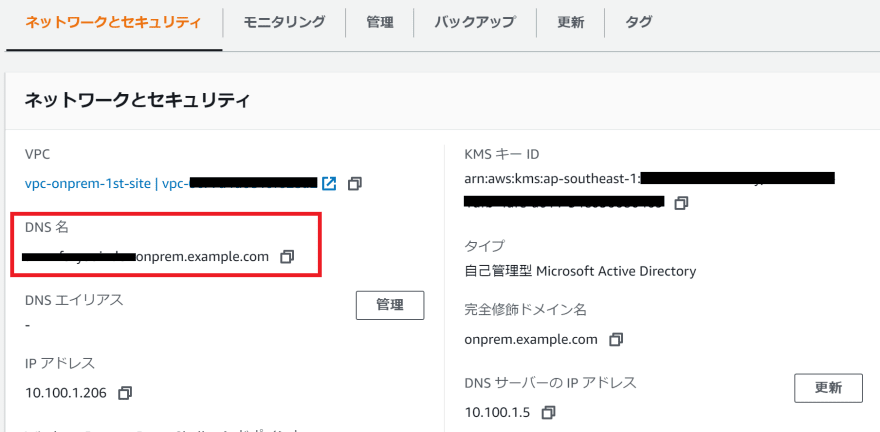














Top comments (0)